
- •Введение
- •Раздел 1. Использование инструментария excel для решения экономических задач
- •1.1. Назначение и классификация электронных таблиц
- •1.2. Критерии качества разработки электронной таблицы
- •1.3. Понятие функции
- •1.4. Ввод функции
- •1.5. Встроенные функции
- •1.5.1. Категории встроенных функций
- •1.5.2. Математические функции
- •1.5.3. Логические функции
- •1.5.4. Ссылки и массивы
- •1.6. Типы ошибок в формулах Excel
- •1.7. Связывание и консолидация рабочих таблиц
- •1.7.1. Понятие и назначение связывания
- •1.7.2. Создание формул с внешними ссылками
- •1.7.3. Создание формулы со связью путем указания
- •1.7.4. Создание формулы с помощью команды «Специальная вставка»
- •1.7.5. Исследование связей
- •1.7.6. Понятие консолидации
- •1.7.7. Консолидация рабочих таблиц с помощью формул
- •1.7.8. Использование команды «Специальная вставка»
- •1.7.9. Использование команды «Данные Консолидация»
- •1.8. Создание и использование формул массивов
- •1.8.1. Понятие формулы массива
- •1.8.2. Использование массивов констант
- •1.8.3. Примеры использования формул массивов
- •1.9. Форматы данных, поддерживаемые Excel
- •1.10. Импортирование данных
- •1.10.1. Обзор методов импортирования
- •1.10.2. Использование буфера обмена для ввода данных
- •1.10.3. Импортирование данных из файла, созданного в другом приложении
- •1.11. Работа со списками
- •1.11.1. Понятие списка
- •1.11.2. Планирование списка
- •1.11.3. Операции со списками
- •1.11.4. Ввод данных в список
- •1.11.5. Фильтрация списка
- •1.11.6. Сортировка списка
- •1.11.7. Создание промежуточных итогов
- •1.12. Анализ данных с помощью сводных таблиц
- •1.12.1. Понятие и назначение сводных таблиц
- •1.12.2. Создание и настройка сводной таблицы
- •1.12.3. Операции со сводными таблицами
- •1.13. Анализ данных с использованием надстроек Excel
- •1.13.1. Использование сценариев
- •1.13.2. Использование таблиц подстановки
- •1.13.3. Диспетчер сценариев
- •1.13.4. Процедура «Подбор параметра»
- •1.13.5. Процедура «Поиск решения»
- •1.13.6. Анализ данных с помощью инструментов «Пакета анализа»
- •1.14. Базовые сведения о vba
- •1.14.1. Возможности vba
- •1.14.2. Понятие об объектной модели
- •1.14.3. Основные принципы программирования на vba
- •1.15. Интегрированная среда разработки
- •1.15.1. Работа с макрорекордером
- •1.15.2. Редактор vba
- •1.15.3. Окно проекта
- •1.15.4. Окно редактирования кода
- •1.15.5. Окно форм
- •1.15.6. Окно свойств
- •1.15.7. Окно просмотра объектов
- •1.16. Отладка программ
- •1.16.1. Типы ошибок при отладке программ
- •1.16.2. Ошибки компиляции
- •1.16.3. Ошибки выполнения
- •1.16.4. Логические ошибки
- •1.16.5. Пошаговое выполнение программ
- •1.16.6. Точки прерывания
- •1.16.7. Вывод значений свойств и переменных
- •1.17. Основы программирования на vba
- •1.17.1. Типы данных и переменные
- •1.17.2. Описание переменных
- •1.17.3. Преобразование типов данных
- •1.17.4. Константы
- •1.17.5. Работа с массивами
- •1.17.6. Процедуры и функции
- •1.17.7. Управляющие операторы
- •1.17.8. Условный оператор
- •1.17.9. Оператор выбора
- •1.17.10. Операторы цикла
- •1.17.11. Оператор With
- •Раздел 2. Использование функций excel в экономических расчетах
- •2.1. Совместное использование логических функций
- •2.2. Учет доходов за обучение
- •2.3. Использование функции суммесли
- •2.4. Использование смешанных ссылок
- •2.5. Расчет итогов с условием
- •2.6. Учет расходов и налогов с накоплением
- •2.7. Использование формул массивов
- •2.7.1. Вычисление среднего отклонения
- •2.7.2. Вычисление квадратного корня
- •2.7.3. Вычисление среднего положительных чисел
- •2.7.4. Транспонирование матрицы
- •2.7.5. Умножение матриц
- •2.7.6. Умножение матрицы на транспонированный вектор
- •2.8. Использование консолидации данных
- •Раздел 3. Планирование на малых и средних предприятиях средствами excel
- •3.1. Постановка задачи
- •3.2. Предплановые расчеты
- •3.2.1. Построение начального варианта плана производства
- •3.2.2. Расчет критического объема выпуска
- •3.3. Планирование наличия мощности
- •3.3.1. Расчет действительного фонда времени работы оборудования
- •3.3.2. Расчет планового фонда времени рабочих
- •3.4. Планирование потребности в мощности
- •3.5. Планирование потребности в материалах
- •3.6. Планирование численности персонала
- •3.7. Планирование фонда оплаты труда
- •3.8. Планирование себестоимости товарной продукции
- •3.9. Планирование прибыли и рентабельности
- •Раздел 4. Импортирование данных в ms еxcel из внешних источников
- •4.1. Основные теоретические сведения
- •4.2. Использование надстройки ms Query для импортирования в ms Excel данных, созданных в субд Access
- •4.2.1. Постановка задачи
- •4.2.2. Создание в ms Query нового источника данных
- •4.2.3. Создание и сохранение запросов в ms Query
- •4.2.4. Выполнение созданных и сохраненных запросов. Перенос результатов их выполнения на отдельные листы ms Excel
- •4.2.5. Помещение результатов выполнения запросов в сводную таблицу ms Excel
- •1 Способ
- •2 Способ
- •4.2.6. Задания для самопроверки
- •4.3. Задания для самостоятельной работы
- •Раздел 5. Использование надстройки ms excel «поиск решения» в экономических расчетах
- •5.1. Основные теоретические сведения
- •5.2. Применение средства Поиск решения для определения оптимального количества выпускаемых изделий с максимальной прибылью
- •5.2.1. Постановка задачи
- •5.2.2. Последовательность решения задачи в среде ms Excel
- •5.2.3. Контрольные вопросы
- •5.3. Задачи для самостоятельного решения
- •Раздел 6. Введение в vba для excel
- •6.1. Интегрированная среда разработки vba для Excel
- •6.1.1. Создание функции пользователя в vba
- •6.1.2. Редактор vba
- •6.1.3. Структура кода функции пользователя
- •6.1.4. Простейшая функция пользователя
- •6.1.5. Вычисление стоимости партии продаваемых книг при помощи пользовательской функции
- •6.1.6. Использование ссылок на диапазоны в качестве параметров пользовательских функций
- •6.1.7. Панель инструментов «Элементы управления»
- •6.1.8. Работа с макрорекордером
- •6.1.9. Структура кода процедуры
- •6.1.10. Процедура обработки события
- •6.1.11. Элемент управления «Кнопка» и создание процедуры обработки события
- •6.1.12. Построение шаблона таблицы
- •6.1.13. Управление диаграммой
- •6.2. Создание диалоговых окон на vba
- •6.2.1. Общие сведения и применение
- •6.2.2. Встроенные диалоговые окна
- •6.2.3. Создание пользовательских диалоговых окон
- •6.2.4. Создание вкладок в диалоговых окнах
- •6.2.5. Добавление дополнительных элементов управления
- •6.2.6. Создание диалогового окна
- •6.2.7. Разработка процедур, обрабатывающих события диалогового окна и его устройств
- •6.2.8. Вызов собственного диалогового окна
- •6.2.9. Установка начальных значений свойств элементов управления
- •6.2.10. Модификация управляющих элементов во время работы
- •6.2.11. Управление доступом к элементу
- •6.2.12. Перемещение фокуса на элемент управления
- •6.2.13. Изменение размеров диалогового окна
- •6.2.14. Проверка корректности данных
- •6.2.15. Сохранение данных перед выходом из диалогового окна
- •6.2.16. Закрытие диалогового окна
- •6.3. Примеры макросов
- •6.3.1. Объектная модель Excel
- •6.3.2. Коллекция Workbooks
- •6.3.3. Коллекция Sheets
- •6.3.4. Использование объекта Range
- •6.3.5. Обработка ошибок vba
- •6.3.6. Чтение и запись текстовых файлов
- •6.3.7. Работа с папками
- •Список рекомендуемой литературы
- •Раздел 1. Использование инструментария excel для решения экономических задач 4
- •Раздел 2. Использование функций excel в экономических расчетах 54
- •Раздел 3. Планирование на малых и средних предприятиях средствами excel 69
- •Раздел 4. Импортирование данных в ms еxcel из внешних источников 87
- •Раздел 5. Использование надстройки ms excel «поиск решения» в экономических расчетах 101
- •Раздел 6. Введение в vba для excel 117
- •246029, Г. Гомель, просп. Октября, 50.
- •246029, Г. Гомель, просп. Октября, 50.
6.1.9. Структура кода процедуры
Итак, макрос записан, но прежде чем идти дальше, необходимо пополнить теоретический багаж. Отметим, что макрорекордер на самом деле в модуле создал процедуру. В общем случае процедура имеет следующий вид:
Sub ИмяПроцедуры(СписокПараметров)
Инструкции
End Sub
СписокПараметров – это список параметров, от которых зависит функция. Разделителем в списке параметров является запятая. Список параметров, вообще говоря, может быть и пуст.
Инструкции – это последовательность инструкций, выполняемых при проведении процедуры. В совокупности они образуют так называемое «тело» процедуры.
Допустим, досрочный выход из процедуры по инструкции Exit Sub. В теле процедуры может располагаться несколько инструкций Exit Sub.
6.1.10. Процедура обработки события
Кроме обычных процедур, в VBA имеются процедуры, обрабатывающие события, связанные с тем или иным объектом. В общем случае такие процедуры имеют следующий вид:
[Private] Sub ИмяОбьекта_ИмяСобытия(СписокПараметров)
Инструкции
End Sub
Ключевое слово Private является модификатором доступа и обозначает, что процедура видна другим процедурам только в модуле, в котором она располагается. Например, процедура обработки события активизации рабочего листа имеет вид:
Private Sub Worksheet_Activate()
Инструкции
End Sub
6.1.11. Элемент управления «Кнопка» и создание процедуры обработки события
В данном разделе создадим на рабочем листе Лист1 кнопку, нажатие на которую будет приводить к активизации рабочего листа Лист2. Первоначально выберем рабочий лист Лист1.
Прежде, чем переходить к осуществлению намеченных планов, поговорим о том, как создается кнопка на рабочем листе, что собой представляет элемент управления Кнопка и как пишется код обработки события Нажатие на кнопку.
Прежде всего переведем Excel в режим конструктора элементов управления. Для этого нужно нажать кнопку Режим конструктора панели инструментов Элементы управления. Теперь можно активизировать элемент управления Кнопка и нарисовать кнопку точно так же, как и при помощи любого графического редактора, в том месте рабочего листа, где нужно расположить кнопку.
Как и любой графический объект, кнопку можно рисовать при нажатой клавише Shift, что обеспечит ей квадратную форму, либо при нажатой клавише Alt – для привязки кнопки к сетке рабочего листа. У созданной кнопки при помощи маркеров изменения размеров можно задать размеры, а при помощи маркера перемещения – установить ее местоположение.
На поверхности первого созданного элемента управления Кнопка автоматически будет отображена надпись CommandButton1 (рис. 6.8). Если создать второй элемент управления Кнопка, то на его поверхности отобразится CommandButton2 и т. д.
Элемент управления Кнопка является объектом, т. е. он, как и любой объект, обладает свойствами, методами и событиями. Надпись, отображаемая на поверхности элемента управления Кнопка, задается значением свойства Caption. Кроме того, элемент управления Кнопка имеет свойство Name, которое в коде идентифицирует его как объект. В данном случае оно тоже равно CommandButton1.
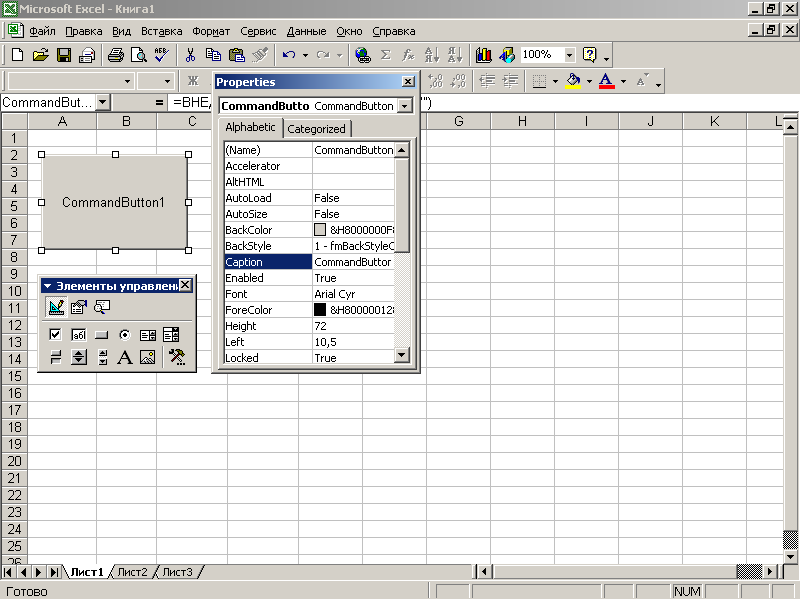
Рис. 6.8. Кнопка и окно Properties
Изменим значение свойства Caption, т. е. надпись, отображаемую на поверхности кнопки с CommandButton1 на Лист2 (с тем, чтобы подчеркнуть, что эта кнопка будет активизировать рабочий лист Лист2). Для этого надо нажать кнопку Свойства панели инструментов Элементы управления. На экране отобразится окно Properties. Введем в поле Caption этого окна значение Лист2 и закроем окно Properties.
Теперь можно перейти к созданию кода процедуры, обрабатывающей событие Нажатие на кнопку. В результате обработки этого события должен активизироваться рабочий лист Лист2. Для этого дважды щелкнем на созданной кнопке (напоминаем, что все это еще происходит в режиме конструктора). В результате откроется редактор VBA с активизированным модулем рабочего листа (в данном случае, Лист1). Кроме того, двойной щелчок по кнопке создаст в модуле первую и последнюю инструкции процедуры обработки события Нажатие на кнопку:
Private Sub CommandButton1_Click()
End Sub
Вот теперь нам пригодится ранее созданный макрос. Из его кода видно, что активизацией (в данном случае, точнее сказать, выбором) рабочего листа управляет одна инструкция: Sheets("Лист2").Select.
Через буфер обмена скопируем эту инструкцию из макроса в процедуру обработки события Нажатие на кнопку. Конечно, ее можно было бы набрать и вручную. Но это довольно медленно и чревато появлением случайных опечаток, неизбежно время от времени тут и там возникающих при наборе кода. В результате процедура обработки события должна выглядеть следующим образом:
Private Sub CommandButton1_Click()
Sheets ("Лист2").Select
End Sub
Итак, процедура создана. Осталось только вернуться на рабочий лист Лист1. Созданная кнопка будет обрабатывать событие (нажатие на нее) только после выхода из режима конструктора. Поэтому нужно отключить режим конструктора нажатием кнопки Режим конструктора панели инструментов Элементы управления. Теперь можно и протестировать созданную кнопку, нажав на нее. Если все было правильно сделано, то это приведет к активизации рабочего листа Лист2.
